Ventana de correlación de ondas
En la ventana de Correlación de ondas puede encontrar el mejor punto para el fundido cruzado entre dos clips adyacentes.
-
Para abrir la ventana Correlación de ondas, abra un montaje de audio y seleccione .
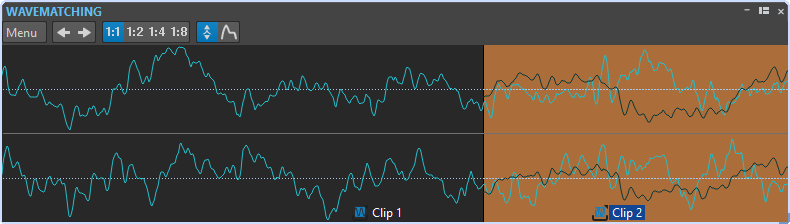
El Menú, ofrece estas opciones:
- Mover a la izquierda (adaptar forma de onda)
-
Busca en el audio a la izquierda del punto de unión para encontrar la posición que ofrezca la mejor coincidencia de fase y evitar la cancelación armónica. El clip de la derecha se mueve sobre el de la izquierda. Esta acción crea un fundido cruzado corto que garantiza una unión lo más suave posible.
- Mover a la derecha (adaptar forma de onda)
-
Busca en el audio a la derecha del punto de unión para encontrar la posición que ofrezca la mejor coincidencia de fase y evitar la cancelación armónica. El clip de la derecha se mueve más hacia la derecha. Esta acción crea un fundido cruzado corto que garantiza una unión lo más suave posible. Esto es útil si ambos clips ya están solapados.
- Rango de búsqueda
-
Determina cómo WaveLab Pro hace la búsqueda en los clips para encontrar la mejor coincidencia de fase posible. Cuanto más altos sean los valores, más precisa será la operación, pero también tardará más. Si los sonidos contienen muchos graves, evite el valor de rango de búsqueda más corto.
- Zoom
-
Establece el factor de zoom. Por ejemplo, 1:4 significa que 1 píxel en pantalla corresponde a 4 muestras de audio.
- Nivel de zoom automático
-
Amplía la forma de onda verticalmente de modo que ocupe toda la vista.
- Mostrar envolvente
-
Muestra las curvas de envolvente de clips en la vista. Las curvas mostradas dependen de los ajustes de cada clip.